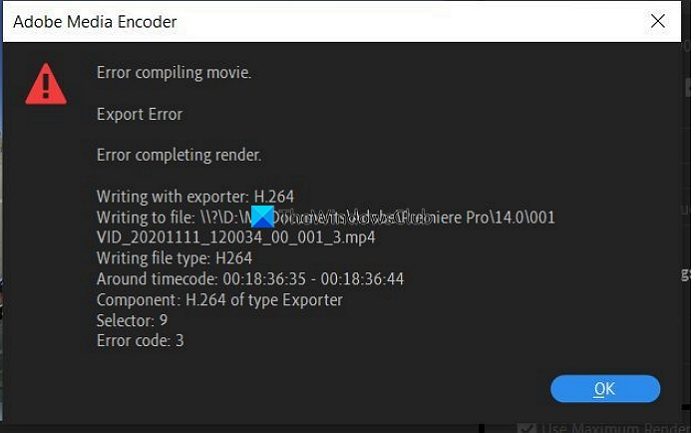Adobe Premiere Pro เป็นโปรแกรมที่ยอดเยี่ยมสำหรับการตัดต่อวิดีโอระดับมืออาชีพ มีผู้ใช้หลายล้านคนใช้งานพร้อมกับ After Effects ทั่วโลก แม้ว่าจะเป็นซอฟต์แวร์ระดับพรีเมียมที่มีการสมัครสมาชิกรายเดือน แต่ผู้ใช้ก็ไม่เคยท้อแท้เพราะคุณสมบัติและความสามารถในการตัดต่อวิดีโอที่มอบให้กับเครื่องของคุณนั้นเป็นสิ่งที่ไม่ควรพลาดชม ขณะส่งออกวิดีโอบน Premiere Pro ผู้ใช้บางคนเห็น รหัสข้อผิดพลาด 3, ข้อผิดพลาดในการรวบรวมภาพยนตร์, ข้อผิดพลาดในการส่งออก, ข้อผิดพลาดในการเรนเดอร์ บนพีซี Windows 11/10 ในคู่มือนี้ เรามีการแก้ไขบางอย่าง
รหัสข้อผิดพลาด 3 ปรากฏบนพีซีที่เพิ่งติดตั้งเมื่อเร็วๆ นี้ ซึ่งการตั้งค่าที่จำเป็นสำหรับ Premiere Pro ไม่ได้รับการกำหนดค่าอย่างเหมาะสม ข้อผิดพลาดนี้มักเห็นได้เมื่อผู้ใช้พยายามแสดงวิดีโอในรูปแบบ H264 มาดูกันว่าเราจะแก้ไขปัญหานี้ได้อย่างไร
Error Code 3, Error Compiling movie, Export error on Premiere Pro
เมื่อคุณไม่สามารถแสดงวิดีโอในรูปแบบ H264 และดู รหัสข้อผิดพลาด 3, ข้อผิดพลาดในการรวบรวมภาพยนตร์, ข้อผิดพลาดในการส่งออก, ข้อผิดพลาดในการเรนเดอร์ให้เสร็จสิ้นใน Premiere Pro ให้ทำตามการแก้ไขด้านล่าง
ปิดใช้งานการตั้งค่าการเข้ารหัสฮาร์ดแวร์ตั้งค่าโหมดการจัดการพลังงานเป็น MaximumUpdate Graphics driversUpdate Premiere Pro
มาเลย เข้าไปดูรายละเอียดของแต่ละวิธี
1] ปิดการใช้งานการตั้งค่าการเข้ารหัสฮาร์ดแวร์
นี่คือการแก้ไขที่ได้ผลสำหรับฉันเป็นการส่วนตัว คุณต้องปิดใช้งานการตั้งค่าการเข้ารหัสฮาร์ดแวร์ ในการปิดใช้งาน
เปิด Premiere Proคลิกที่ แก้ไข ในแถบเมนู และวางเมาส์เหนือ ค่ากำหนด ที่ด้านล่างของรายการ จากนั้นเลือก สื่อในการตั้งค่า ยกเลิกการเลือกปุ่มข้าง H264/HEVC ฮาร์ดแวร์เร่งถอดรหัส (ต้องรีสตาร์ท) และ เข้ารหัสแบบเร่งความเร็วฮาร์ดแวร์ H264/HEVC (ต้องรีสตาร์ท) คลิกตกลงและปิด Premiere Proจากนั้นรีสตาร์ทพีซีของคุณ
ตรวจสอบว่าการแก้ไขช่วยคุณแก้ไขปัญหาได้หรือไม่
2] ตั้งค่าโหมดการจัดการพลังงานเป็นสูงสุด
คุณต้องตั้งค่าการจัดการพลังงานบน GPU ของคุณเป็นค่าสูงสุดเพื่อกำจัดปัญหา คุณสามารถทำได้ผ่าน แผงควบคุม NVIDIA หรือ ซอฟต์แวร์ AMD Radeon บนพีซีของคุณ หากคุณเป็นผู้ใช้ NVIDIA
คลิกขวาที่เดสก์ท็อปคลิกที่ แสดงตัวเลือกเพิ่มเติมเลือก แผงควบคุม NVIDIA ในเมนูบริบทคลิกที่ จัดการการตั้งค่า 3D ค้นหาโหมดการจัดการพลังงานในการตั้งค่าและตั้งค่าเป็นต้องการประสิทธิภาพสูงสุดโดยใช้เมนูแบบเลื่อนลง
3] อัปเดตไดรเวอร์กราฟิก
ผู้ใช้บางคนเห็นข้อผิดพลาดนี้เนื่องจากไดรเวอร์กราฟิกที่ล้าสมัย คุณต้องอัปเดตไดรเวอร์กราฟิกในพีซีและแก้ไขปัญหา
อัปเดตไดรเวอร์กราฟิกได้
4] อัปเดต Premiere Pro
ตรวจสอบว่ามี มีการอัปเดตสำหรับ Premiere Pro หรือไม่ เปิด Adobe Application Updater บนพีซีของคุณแล้วคลิกปุ่มอัปเดตข้าง Premiere Pro มันจะตรวจสอบการอัปเดต ดาวน์โหลด และติดตั้งโดยอัตโนมัติ
ฉันจะแก้ไขรหัสข้อผิดพลาด 3 ใน Premiere ได้อย่างไร
รหัสข้อผิดพลาด 3 ใน Premiere Pro สามารถแก้ไขได้ง่ายด้วยการปิดใช้งานฮาร์ดแวร์ เร่งการตั้งค่า อัปเดตไดรเวอร์กราฟิก อัปเดต Premiere Pro และตั้งค่าโหมดการจัดการพลังงานเป็นระดับสูงสุด
ฉันจะเปิดใช้การเข้ารหัสฮาร์ดแวร์ใน Premiere Pro ได้อย่างไร
หากต้องการเปิดใช้การเร่งด้วยฮาร์ดแวร์ การเข้ารหัสใน Premiere Pro คลิกที่ Edit ในแถบเมนูของ Premiere Pro เลื่อนเมาส์ไปที่ Preferences แล้วเลือก Media จากนั้น ให้ตรวจสอบปุ่มข้างการเข้ารหัสแบบเร่งด้วยฮาร์ดแวร์ H264/HEVC (ต้องรีสตาร์ท) จากนั้นรีสตาร์ทพีซีของคุณ
อ่านที่เกี่ยวข้อง: วิธีทำให้ภาพวิดีโอสั่นคลอนใน Adobe Premiere Pro เสถียร